Word2003使用技巧大全
- 格式:pdf
- 大小:472.39 KB
- 文档页数:68
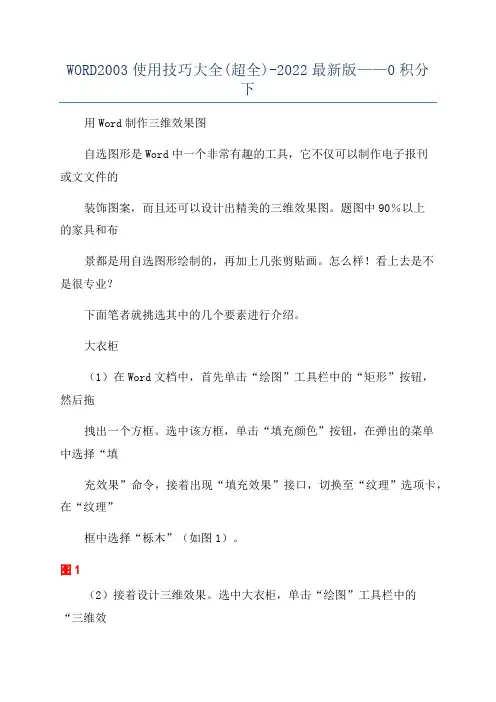
WORD2003使用技巧大全(超全)-2022最新版——0积分下用Word制作三维效果图自选图形是Word中一个非常有趣的工具,它不仅可以制作电子报刊或文文件的装饰图案,而且还可以设计出精美的三维效果图。
题图中90%以上的家具和布景都是用自选图形绘制的,再加上几张剪贴画。
怎么样!看上去是不是很专业?下面笔者就挑选其中的几个要素进行介绍。
大衣柜(1)在Word文档中,首先单击“绘图”工具栏中的“矩形”按钮,然后拖拽出一个方框。
选中该方框,单击“填充颜色”按钮,在弹出的菜单中选择“填充效果”命令,接着出现“填充效果”接口,切换至“纹理”选项卡,在“纹理”框中选择“栎木”(如图1)。
图1(2)接着设计三维效果。
选中大衣柜,单击“绘图”工具栏中的“三维效果”按钮,在弹出的菜单中选择“三维样式1”,这时大衣柜就有了三维效果。
(3)接下来是绘制两扇柜门。
单击“绘图”工具栏中的“矩形”按钮,在大衣柜上画一个长方形,然后单击“填充颜色”按钮将“纹理”设置为“深色木质”。
为了使柜门有略微突出的效果,这里我们单击“绘图”工具栏上的“阴影”按钮,在弹出的菜单中选择“阴影样式14”。
修饰完成后,用复制、粘贴的方法复制另一扇柜门。
(4)最后是两个圆形把手。
单击“绘图”工具栏上的“椭圆”按钮,在门上绘制一个圆形,选中圆形,单击“绘图”工具栏上的“填充颜色”按钮,选择“填充效果”命令,在“填充效果”接口中选择“纹理”选项卡。
在“颜色”框中点选“预设”单选项,在右侧出现的“预设颜色”中选择“麦浪滚滚”,在“底纹样式”框中点选“中心辐射”单选项,在“变形”框中选择“变形1”,设置完毕单击“确定”按钮。
(5)这时我们发现把手还没有凸起效果,这里选用三维效果中的“三维样式11”,由于三维深度过大,需要减小深度。
选择“三维设置”命令,接着出现“三维设置”工具栏,单击其中的“深度”按钮,将“72磅”改为“36磅”。
通过复制、粘贴的方法将另一把手移动到另一扇柜门上,大衣柜的效果图就完成了。
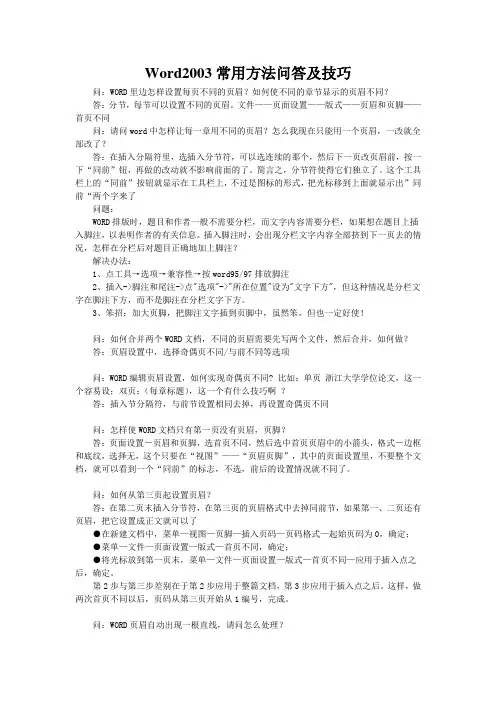
Word2003常用方法问答及技巧问:WORD里边怎样设置每页不同的页眉?如何使不同的章节显示的页眉不同?答:分节,每节可以设置不同的页眉。
文件——页面设置——版式——页眉和页脚——首页不同问:请问word中怎样让每一章用不同的页眉?怎么我现在只能用一个页眉,一改就全部改了?答:在插入分隔符里,选插入分节符,可以选连续的那个,然后下一页改页眉前,按一下“同前”钮,再做的改动就不影响前面的了。
简言之,分节符使得它们独立了。
这个工具栏上的“同前”按钮就显示在工具栏上,不过是图标的形式,把光标移到上面就显示出”同前“两个字来了问题:WORD排版时,题目和作者一般不需要分栏,而文字内容需要分栏,如果想在题目上插入脚注,以表明作者的有关信息。
插入脚注时,会出现分栏文字内容全部挤到下一页去的情况,怎样在分栏后对题目正确地加上脚注?解决办法:1、点工具→选项→兼容性→按word95/97排放脚注2、插入->脚注和尾注->点"选项"->"所在位置"设为"文字下方",但这种情况是分栏文字在脚注下方,而不是脚注在分栏文字下方。
3、笨招:加大页脚,把脚注文字插到页脚中,虽然笨,但也一定好使!问:如何合并两个WORD文档,不同的页眉需要先写两个文件,然后合并,如何做?答:页眉设置中,选择奇偶页不同/与前不同等选项问:WORD编辑页眉设置,如何实现奇偶页不同? 比如:单页浙江大学学位论文,这一个容易设;双页:(每章标题),这一个有什么技巧啊?答:插入节分隔符,与前节设置相同去掉,再设置奇偶页不同问:怎样使WORD文档只有第一页没有页眉,页脚?答:页面设置-页眉和页脚,选首页不同,然后选中首页页眉中的小箭头,格式-边框和底纹,选择无,这个只要在“视图”——“页眉页脚”,其中的页面设置里,不要整个文档,就可以看到一个“同前”的标志,不选,前后的设置情况就不同了。
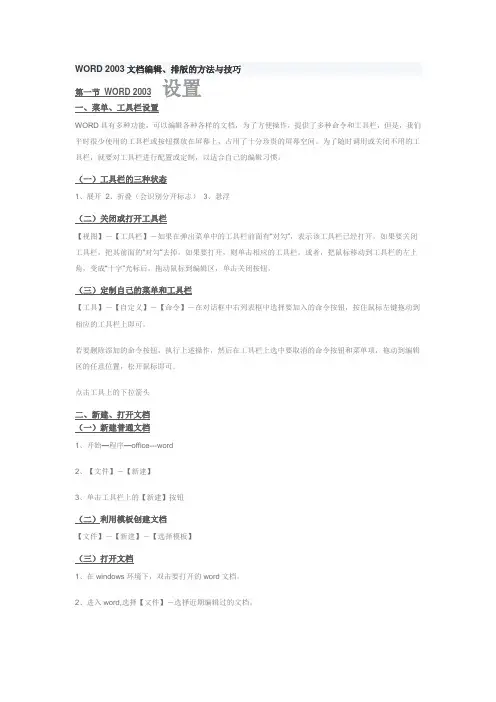
WORD 2003文档编辑、排版的方法与技巧第一节WORD 2003设置一、菜单、工具栏设置WORD具有多种功能,可以编辑各种各样的文档,为了方便操作,提供了多种命令和工具栏,但是,我们平时很少使用的工具栏或按钮摆放在屏幕上,占用了十分珍贵的屏幕空间。
为了随时调用或关闭不用的工具栏,就要对工具栏进行配置或定制,以适合自己的编辑习惯。
(一)工具栏的三种状态1、展开2、折叠(会识别分开标志)3、悬浮(二)关闭或打开工具栏【视图】-【工具栏】-如果在弹出菜单中的工具栏前面有“对勾”,表示该工具栏已经打开,如果要关闭工具栏,把其前面的“对勾”去掉,如果要打开,则单击相应的工具栏。
或者,把鼠标移动到工具栏的左上角,变成“十字”光标后,拖动鼠标到编辑区,单击关闭按钮。
(三)定制自己的菜单和工具栏【工具】-【自定义】-【命令】-在对话框中右列表框中选择要加入的命令按钮,按住鼠标左键拖动到相应的工具栏上即可。
若要删除添加的命令按钮,执行上述操作,然后在工具栏上选中要取消的命令按钮和菜单项,拖动到编辑区的任意位置,松开鼠标即可。
点击工具上的下拉箭头二、新建、打开文档(一)新建普通文档1、开始—程序—office---word2、【文件】-【新建】3、单击工具栏上的【新建】按钮(二)利用模板创建文档【文件】-【新建】-【选择模板】(三)打开文档1、在windows环境下,双击要打开的word文档。
2、进入word,选择【文件】-选择近期编辑过的文档。
3、进入word,选择【文件】-【打开】或单击工具栏上的【打开】按钮,弹出打开文档对话框,选择要打开的文档,单击确定或双击文档。
三、保存设置(一)保存的格式WORD 保存文档的格式有:DOC 、TXT、RTF、HTML、DOT等格式。
(二)保存备份【工具】-【选项】-【保存】-选中“保存备份“。
(三)自动保存【工具】-【选项】-【保存】-选中“自动保存时间间隔“-调整保存的时间间隔,系统默认“10分钟”。

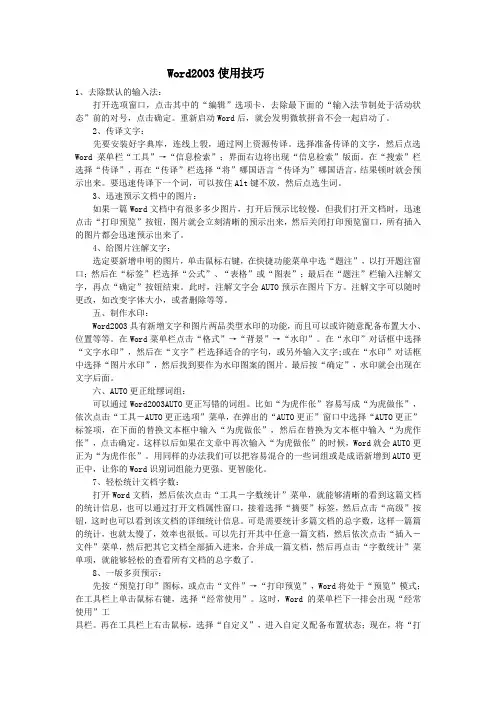
Word2003使用技巧1、去除默认的输入法:打开选项窗口,点击其中的“编辑”选项卡,去除最下面的“输入法节制处于活动状态”前的对号,点击确定。
重新启动Word后,就会发明微软拼音不会一起启动了。
2、传译文字:先要安装好字典库,连线上彀,通过网上资源传译。
选择准备传译的文字,然后点选Word菜单栏“工具”→“信息检索”;界面右边将出现“信息检索”版面。
在“搜索”栏选择“传译”,再在“传译”栏选择“将”哪国语言“传译为”哪国语言,结果顿时就会预示出来。
要迅速传译下一个词,可以按住Alt键不放,然后点选生词。
3、迅速预示文档中的图片:如果一篇Word文档中有很多多少图片,打开后预示比较慢。
但我们打开文档时,迅速点击“打印预览”按钮,图片就会立刻清晰的预示出来,然后关闭打印预览窗口,所有插入的图片都会迅速预示出来了。
4、给图片注解文字:选定要新增申明的图片,单击鼠标右键,在快捷功能菜单中选“题注”,以打开题注窗口;然后在“标签”栏选择“公式”、“表格”或“图表”;最后在“题注”栏输入注解文字,再点“确定”按钮结束。
此时,注解文字会AUTO预示在图片下方。
注解文字可以随时更改,如改变字体大小,或者删除等等。
五、制作水印:Word2003具有新增文字和图片两品类型水印的功能,而且可以或许随意配备布置大小、位置等等。
在Word菜单栏点击“格式”→“背景”→“水印”。
在“水印”对话框中选择“文字水印”,然后在“文字”栏选择适合的字句,或另外输入文字;或在“水印”对话框中选择“图片水印”,然后找到要作为水印图案的图片。
最后按“确定”,水印就会出现在文字后面。
六、AUTO更正纰缪词组:可以通过Word2003AUTO更正写错的词组。
比如“为虎作伥”容易写成“为虎做伥”,依次点击“工具-AUTO更正选项”菜单,在弹出的“AUTO更正”窗口中选择“AUTO更正”标签项,在下面的替换文本框中输入“为虎做伥”,然后在替换为文本框中输入“为虎作伥”,点击确定。
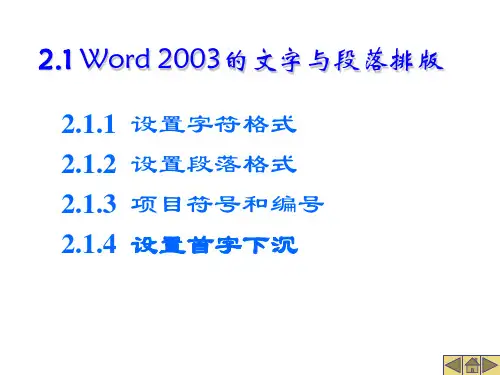
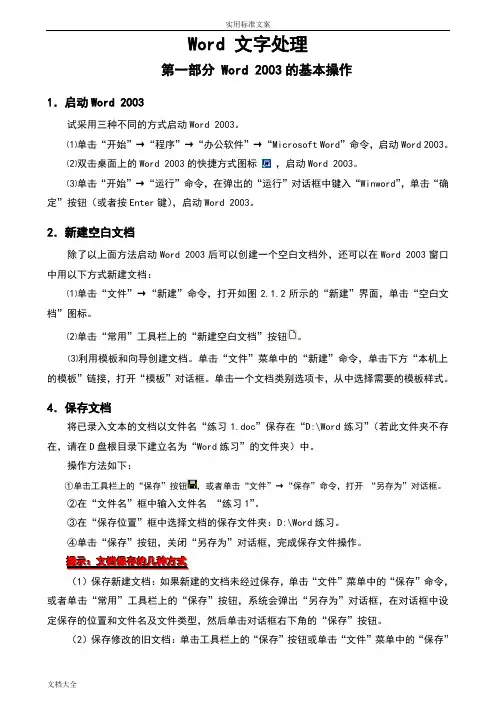
Word 文字处理第一部分 Word 2003的基本操作1.启动Word 2003试采用三种不同的方式启动Word 2003。
⑴单击“开始”→“程序”→“办公软件”→“Microsoft Word”命令,启动Word 2003。
⑵双击桌面上的Word 2003的快捷方式图标,启动Word 2003。
⑶单击“开始”→“运行”命令,在弹出的“运行”对话框中键入“Winword”,单击“确定”按钮(或者按Enter键),启动Word 2003。
2.新建空白文档除了以上面方法启动Word 2003后可以创建一个空白文档外,还可以在Word 2003窗口中用以下方式新建文档:⑴单击“文件”→“新建”命令,打开如图2.1.2所示的“新建”界面,单击“空白文档”图标。
⑵单击“常用”工具栏上的“新建空白文档”按钮。
⑶利用模板和向导创建文档。
单击“文件”菜单中的“新建”命令,单击下方“本机上的模板”链接,打开“模板”对话框。
单击一个文档类别选项卡,从中选择需要的模板样式。
4.保存文档将已录入文本的文档以文件名“练习1.doc”保存在“D:\Word练习”(若此文件夹不存在,请在D盘根目录下建立名为“Word练习”的文件夹)中。
操作方法如下:①单击工具栏上的“保存”按钮,或者单击“文件”→“保存”命令,打开“另存为”对话框。
②在“文件名”框中输入文件名“练习1”。
③在“保存位置”框中选择文档的保存文件夹:D:\Word练习。
④单击“保存”按钮,关闭“另存为”对话框,完成保存文件操作。
提示:文档保存的几种方式(1)保存新建文档:如果新建的文档未经过保存,单击“文件”菜单中的“保存”命令,或者单击“常用”工具栏上的“保存”按钮,系统会弹出“另存为”对话框,在对话框中设定保存的位置和文件名及文件类型,然后单击对话框右下角的“保存”按钮。
(2)保存修改的旧文档:单击工具栏上的“保存”按钮或单击“文件”菜单中的“保存”命令,不需要设定路径和文件名,以原路径和原文件名存盘,不再弹出“另存为”对话框。

第 1 页共 13 页Microsoft Word使用过程中的一些小技巧1.选定文本:Ⅰ. 选定词组:双击;Ⅱ. 选定句子:将鼠标指针移到目标句子处,按住Ctrl键单击即可;Ⅲ. 选定段落:三击鼠标;Ⅳ. 选定行:将鼠标指针移到目标行左侧,指针反指时单击;Ⅴ. 拖动选定;Ⅵ.选定竖块文本:按住Alt键,然后按照拖动选定的方法即可选定竖块文本;2.快速复制:选定复制的内容后,按住Ctrl键拖动选中的内容,就可实现快速复制;注:注意“编辑”>>“office剪贴板”的使用。
3.将字符替换为图片:首先要将图片复制到剪贴板(编辑>>剪贴板)中,Ctrl+H,“查找内容”中输入要被替换的字符,“替换为”中输入“^c”,然后单击“替换”。
4.设置段落缩进和整体缩进:选中要设置段落缩进的文段,拖动标尺上的上滑块,自定缩进量;拖动标尺上的下滑块,文档就整体缩进了。
5.使用格式刷:先选定设置好的文本,单击“格式刷”按钮,在要应用同样设置的文本上拖动;如果双击“格式刷”按钮,可多次使用格式刷。
(若选定文本中某设置有不同标准,则不能使用格式刷。
例如选定文本中有两种字号。
)6.输入英文时使单词不分行显示:“格式”>>“段落”Æ“中文版式”选项卡里勾选“允许西文在单词中间换行”。
7.插入页码:Ⅰ.“插入”>>“页码”,设置好“位置”和“格式”后,单击“确定”;Ⅱ.“视图”>>“页眉和页脚”单击“插入‘自动图文集’(s)”后的箭头打开下拉菜单,单击“第X页,共X页”命令。
8.设置背景:“格式”>>“背景”,Ⅰ.单击合适的颜色,或者单击“其他颜色”(推荐),选定合适颜色后,“确定”;Ⅱ.单击“填充效果”设置多种颜色效果;Ⅲ.单击“水印”,可为文档添加水印。
注:背景不可打印,因为它会影响正文的阅读;Microsoft Word 不在普通视图和大纲视图中显示文档背景。
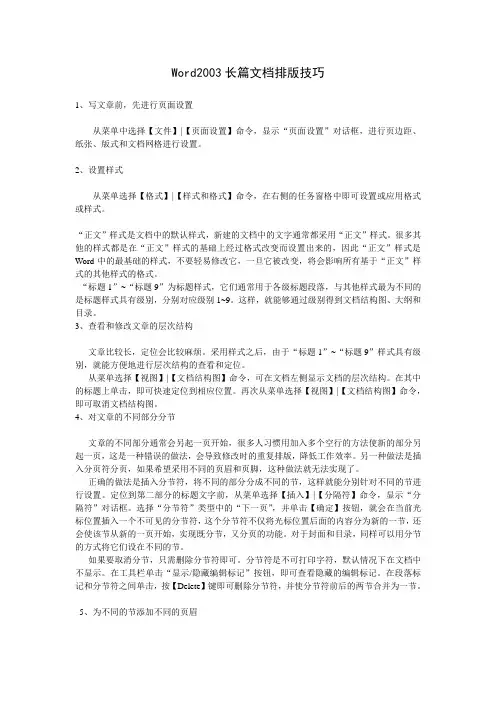
Word2003长篇文档排版技巧1、写文章前,先进行页面设置从菜单中选择【文件】|【页面设置】命令,显示“页面设置”对话框,进行页边距、纸张、版式和文档网格进行设置。
2、设置样式从菜单选择【格式】|【样式和格式】命令,在右侧的任务窗格中即可设置或应用格式或样式。
“正文”样式是文档中的默认样式,新建的文档中的文字通常都采用“正文”样式。
很多其他的样式都是在“正文”样式的基础上经过格式改变而设置出来的,因此“正文”样式是Word中的最基础的样式,不要轻易修改它,一旦它被改变,将会影响所有基于“正文”样式的其他样式的格式。
“标题1”~“标题9”为标题样式,它们通常用于各级标题段落,与其他样式最为不同的是标题样式具有级别,分别对应级别1~9。
这样,就能够通过级别得到文档结构图、大纲和目录。
3、查看和修改文章的层次结构文章比较长,定位会比较麻烦。
采用样式之后,由于“标题1”~“标题9”样式具有级别,就能方便地进行层次结构的查看和定位。
从菜单选择【视图】|【文档结构图】命令,可在文档左侧显示文档的层次结构。
在其中的标题上单击,即可快速定位到相应位置。
再次从菜单选择【视图】|【文档结构图】命令,即可取消文档结构图。
4、对文章的不同部分分节文章的不同部分通常会另起一页开始,很多人习惯用加入多个空行的方法使新的部分另起一页,这是一种错误的做法,会导致修改时的重复排版,降低工作效率。
另一种做法是插入分页符分页,如果希望采用不同的页眉和页脚,这种做法就无法实现了。
正确的做法是插入分节符,将不同的部分分成不同的节,这样就能分别针对不同的节进行设置。
定位到第二部分的标题文字前,从菜单选择【插入】|【分隔符】命令,显示“分隔符”对话框。
选择“分节符”类型中的“下一页”,并单击【确定】按钮,就会在当前光标位置插入一个不可见的分节符,这个分节符不仅将光标位置后面的内容分为新的一节,还会使该节从新的一页开始,实现既分节,又分页的功能。

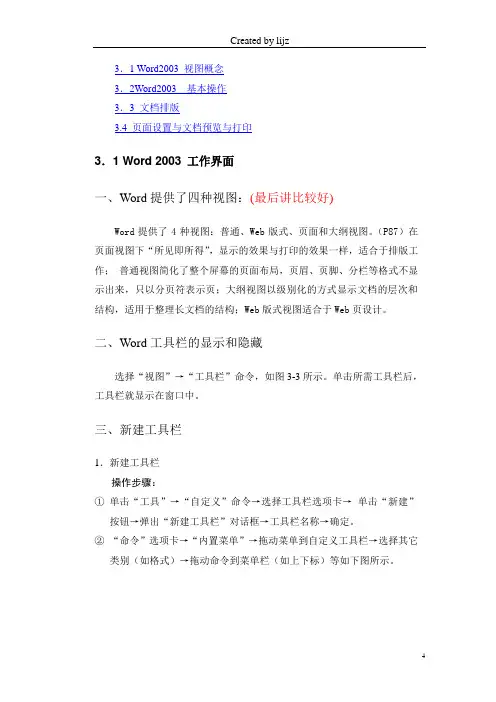
3.1 Word2003 视图概念3.2Word2003 基本操作3.3 文档排版3.4 页面设置与文档预览与打印3.1 Word 2003 工作界面一、Word提供了四种视图:(最后讲比较好)Word提供了4种视图:普通、Web版式、页面和大纲视图。
(P87)在页面视图下“所见即所得”,显示的效果与打印的效果一样,适合于排版工作;普通视图简化了整个屏幕的页面布局,页眉、页脚、分栏等格式不显示出来,只以分页符表示页;大纲视图以级别化的方式显示文档的层次和结构,适用于整理长文档的结构;Web版式视图适合于Web页设计。
二、Word工具栏的显示和隐藏选择“视图”→“工具栏”命令,如图3-3所示。
单击所需工具栏后,工具栏就显示在窗口中。
三、新建工具栏1.新建工具栏操作步骤:①单击“工具”→“自定义”命令→选择工具栏选项卡→单击“新建”按钮→弹出“新建工具栏”对话框→工具栏名称→确定。
②“命令”选项卡→“内置菜单”→拖动菜单到自定义工具栏→选择其它类别(如格式)→拖动命令到菜单栏(如上下标)等如下图所示。
3-1 新建工具栏2.新建/定制菜单⏹在“命令”选项卡中选择“新菜单”类别,拖动右窗格中“新菜单”命令到新建工具栏中,单击右击可重新命名。
⏹在图3-1 中,菜单命令可以拖走(即删除),也可拖动命令到菜单中来。
3.2 中文Word2003的基本操作一、特殊符号的插入1.利用软键盘2.单击菜单中的“插入”→“符号”命令如“☺✂ (wingdings字体)二、编辑文本1.插入与改写状态的切换单击状态栏中改写按钮。
( 或按【Insert】)2.选定文本(P83)一行、一段、行块、列块(alt+拖动)、全部3.插入一个word 文档、文本文件、图片等到本文档的某处,以Word 的练习材料为例4.复制或移动选定文本选定文本→复制(剪切)→粘贴(ctrl+c ,ctrl+x, ctrl +V)5.保存文档:要注意经常文档,否则,断电或病毒将导致损件。
word2003使用技巧Word是微软公司开发的一款应用软件,用于处理文字、图片、图表等文档的编辑和排版工作。
下面是一些Word2003的使用技巧:1.快捷键:Word2003提供了丰富的快捷键,可以节省大量的时间。
例如,Ctrl+C可以复制选定的内容,Ctrl+V可以粘贴已复制的内容,Ctrl+X可以剪切选定的内容,Ctrl+S可以保存文档等等。
2.格式刷功能:格式刷是一种非常方便的功能,可以将已经设置好的字体、字号、颜色、对齐方式等样式应用到其他文本上。
只需要选中设置好的文本,点击“格式刷”按钮,然后再选中需要应用样式的文本即可。
3.自动更正功能:Word2003自带了一些常见错误的自动更正功能,可以在输入时自动纠正拼写错误。
例如,“teh”会自动修改为“the”,“judgment”会自动修改为“judgement”等。
如果需要修改自动更正的设置,可以点击“工具”菜单中的“选项”,然后在“拼写和语法”选项卡中进行相应的设置。
4.插入图片:在Word2003中插入图片非常方便。
只需要点击菜单栏中的“插入”菜单,选择“图片”选项,然后选择需要插入的图片即可。
插入的图片可以进行一些基本的编辑,例如裁剪、旋转、调整大小等。
5.表格功能:Word2003的表格功能非常强大,可以用于创建各种类型的表格。
只需要点击菜单栏中的“表格”菜单,选择“插入”选项,然后选择需要的表格大小即可。
可以使用表格工具栏对表格进行编辑、格式调整等操作。
6.页眉和页脚:Word2003可以在页面的顶部和底部分别添加页眉和页脚,用于显示标题、页码、日期等信息。
只需要点击菜单栏中的“视图”菜单,选择“页眉和页脚”,然后在弹出的编辑框中添加需要显示的信息即可。
7.目录功能:Word2003可以自动生成目录,方便读者查找文档中的内容。
只需要先对文档中的标题进行格式设置,然后点击菜单栏中的“插入”菜单,选择“目录和索引”,然后选择“自动目录”选项即可生成目录。
在word2003中使用全屏显示视图有时我们为了最大限度利用屏幕空间,显示最多的内容,可以在word2003设置视图为全屏显示。
设置方法如下:选择“视图”—“全屏显示”菜单项,切换页面显示为全屏在全屏显示状态下,单击“全屏显示”工具栏中的“关闭全屏显示”按钮即可恢复到正常显示状态。
在word2003中调整页面显示比例在Word2003中调整页面显示比例有两种方法,任选其一。
一、在“常用”工具栏中,选择“显示比例”下拉列表框中的不同选项即可更改页面显示比例。
如图一。
图一“显示比例”下拉列表二、选择“视图”—“显示比例”菜单项,打开“显示比例”对话框,在该对话框中选中不同的单选按钮即可更改页面显示比例设置。
如图二。
图二“显示比例”对话框如何实现word2003多文档间便捷的互操作虽然可以方便地一次打开多个Word2003文档,但是通常在屏幕上只能看到一个文档。
怎样才可以在屏幕上同时显示多个文档,以便在多个文档之间互操作时避免窗口之间的重复切换呢?其实方法很简单:选择“窗口”—“全部重排”菜单项,这样打开的且未被最小化的文档就会在屏幕上同时显示出来,每个文档在屏幕上都显示为一个小窗口,如图一。
图一同时显示多个文档窗口多个文档虽然能同时在屏幕上显示,但是当前激活的窗口只有一个,标题栏高亮显示的那个窗口为当前窗口。
在打开的多个文档之间进行交互的编辑操作方法与在单个文档中的编辑操作方法基本相同,不同的只是多了一个窗口切换操作而已。
快速打开多个word2003文档编辑Word2003文档时,有时会需要打开多个文档,在它们之间进行互操作。
打开多个文档的方法很简单,可以是一个一个地按照打开单个文档的方法打开,只是这种方法比较慢而且繁琐。
下面介绍另一种方法可以快速地一次打开多个文档。
操作步骤如下:1、选择“文件”—“打开”菜单项,系统将弹出“打开”对话框。
如图一。
图一“打开”对话框2、按住ctrl键,用鼠标依次单击所有要打开的文档。
WORD2003的基本知识教程详解WORD2003的基本知识一、功能介绍1、文件管理2、编辑打印功能3、界面显示4、版面设计5、表格处理6、图文混排7、制作Web主页8、中文版式9、HTML和Word 文件互通二、启动退出方法1、启动方法:(1)双击桌面WORD快捷图标(2)“开始”-程序-Microsoft word(3)“开始”-新建Office文档/打开Office文档(4)在桌面弹出“快捷菜单”-“新建”-Microsoft Word文档(在桌面创建一个“Word 空文档”图标-双击该图标)(5)通过“我的电脑”或“资源管理器”找到相应驱动器、文件夹中的Word文件-单击。
或通过桌面“我的文档”或“开始”-“文档”-查找相应Word文件。
(6)“开始”-“运行”-输入Winword.exe程序。
2、退出方法:(1)“文件”-“退出”(2)点击“×”(3)按Alt+F4(4)双击窗口左上角控制菜单(5)单击窗口左上角控制菜单-关闭(6)右击任务栏上WORD应用程序图标-“关闭”(7)异常退出:Ctrl+Alt+Del注:在退出前,若未保存文档,系统会提示“是否将文档存盘”。
WORD2003文档的基本操作一、新建文档(1) 常用工具栏-新建:创建空文档(2) “文件”-“新建”-“常用”标签:创建空文档其他标签:创建模板(3)“开始”-新建Office文档-选择空文档(4)使用向导建立:文件-新建-相应标签下的向导(5)Ctrl+N二、文档输入:中文、英文、标点符号(切换到中文输入状态、符号工具栏、“插入”-“符号”或“特殊符号”)。
注意:1、为了排版方便,不到一段结束不按回车键。
2、对齐文本时最好用制表符、缩进等对齐方式。
3、将插入点重新定位,有三种方法:(1) 利用键盘(方向键、PgDown、PgUp等);(2) 利用鼠标移动或移动滚动条,然后单击;(3) 利用“编辑”-“定位”命令或直接在状态栏双击“页码”处,再输入所需定位的页码。
Word2003使用技巧大全在默认情况下,我们用Word打开WPS文档时,系统提示打不开,这是不是就代表Office 不能读取WPS文件呢?其实不是,只要你经过一些简单的操作,就能达到目的,下面就是具体的方法。
在默认情况下OfficeXP并没有安装转换器,我们可以在安装时安装WPS文件转换器,这样就可以打开WPS文件了。
在光驱中放入OfficeXP安装光盘,运行安装程序,并选择“添加或删除功能-更改已安装的功能或删除指定的功能”按钮,接着选择“Office共享功能→转换和过滤器→文本转换器”中的“中文WPSFORDOS”和“中文WPS97/2000FORWindows”选项即可。
这样再在Word中单击“文件→打开”命令时,在打开对话框中的“文件类型”中就可以看到打开“WPSDOS导入”和“WPS文件”两个选项,分别对应DOS版的WPS文件和WPS97/WPS2000/WPSOffice文件,选中文件就可以在Word中打开。
Word2002在新建文档任务窗格中显示了你最近打开的4个文档的列表,用这种方式可以非常轻松地打开文档,不过你可能常常会感觉只显示最近的4个文档有些不够用,想在该列表中看到第5个或更多打开过的文档吗?方法如下:单击“工具→选项”命令,打开对话框,然后单击“常规”选项卡,在“列出最近所用文件”框中指定你想在新建文档任务窗格中显示的最近所用文档的数量,这个数字最高可以指定为9,单击“确定”按钮即可。
方法一:单击“文件→打开”命令下的“打开”对话框,选中要打开的多个文档,若文档顺序相连,可以选中第一个文档后按住Shift键,再用鼠标单击最后一个文档,若文档的顺序不相连,可以先按住Ctrl键,再用鼠标依次选定文档;单击“打开”按钮即可。
方法二:在“资源管理器”中,选中要打开的多个Word文档,按下回车键,系统会自动启动Word2002,并将所选文档全部打开。
在选择文档时,如果是要选中多个连续文档,可以按下Shift键再用鼠标单击相应的文件名;如果要选中多个不连续文档,就按下Ctrl键再用鼠标单击相应的文件名。
方法三:如果文件在不同的目录中,可以在“资源管理器”的相应目录中,选中要打开的文档,按下鼠标左键,将文档拖到任务栏中的Word图标上(注意:此时的Word中没有打开的文档),所选文档就被打开了;再找到其它目录,用同样方法将所选文档拖到Word图标上。
选择“文件”菜单,在菜单最下方会出现最近编辑过的4个文件名,单击其中一项,便可快速打开相应文档。
如果希望Word每次启动时都能自动打开某个文档,可以通过简单的宏命令来实现这个功能,方法是2.在“录制宏”对话框中,在“宏名”输入框中输入要建立的宏的名称,如“auto”,点击“确定3.从菜单中单击“文件”,点击最近打开文件列表中显示的某一个文件名在Word2002中想保存多篇打开的文档,可以先按住Shift键,然后单击“文件”菜单,这时原来的“保存”命令就变成了“全部保存”命令,单击它就可以保存所有打开的Word文档。
也可以先按住Shift键,然后用鼠标单击常用工具栏上的“保存”按钮,这时“保存”按钮的图标就变成“全部保存”的图标,松开鼠标,即保存完毕。
你可以一次性关闭所有打开的文档,方法是:按住Shift键,单击“文件”菜单,在“文件”菜单中将出现“全部关闭”选项,单击该命令即可一次性关闭所有打开的文档,且在关闭文档前Word将提示你保存所作的改动。
对于打开的多个Word文档,如果只想关闭其中的几个文档(不是全部关闭),可以按下Ctrl键再单击任务栏上要关闭的文档的图标,图标都呈凹下状态,在图标上单击鼠标右键,选择“关闭组”命令,可将所选中的文档全部关闭。
用这种方法还可以将所选文档最小化、还原或最大化。
并且此法也适用于其它的0ffice 组件,如Excel、PowerPoint、Access等。
“工作”菜单是Word中很少有人知道的一个重要特征,你可以使用“工作”菜单对你常用的Word文档列表保持轻松访问。
在使用前首先要往菜单栏或工具栏上添加“工作”菜单,方法如下点击“工具→自定义”命令,然后点击“命令”选项卡,在类别框中点击“内置菜单”,在命令框中点击“工作”,并把它拖到菜单栏或已显示的工具栏上。
下面就可以使用“工作”菜单把任何打开的Word文档添加到你的列表中,操作方法如下◆要想把当前文档添加到“工作”菜单中,点击“工作”菜单上的“添加到工作菜单”命令。
◆要想打开“工作”菜单上的文档,在“工作”菜单上点击你想要打开的文档。
◆要想把一个文档从工作菜单中移走:按下“Ctrl+Alt+-(破折号键)”,你的鼠标指针看起来将像一个大大的粗体底线,在“工作”菜单上点击你想要移走的文档。
单击“窗口→全部重排”命令,这样就会将所有打开了的但未被最小化的文档显示在屏幕上,每个文档存在于一个小窗口中,而且当前也只有标题栏高亮显示窗口中的那个文档被激活,若需要切换,可在要激活的窗口的任意处单击一下鼠标即可。
你还可以用鼠标按住某窗口的标题栏拖动该窗口,也可将鼠标放在窗口边沿上拖动鼠标调整窗口的大小。
在默认情况下,Word都将文件存为“Word文档”格式(DOC格式),但是有时候我们出于特殊的要求,需要把文档存为其它格式,如TXT、HTML、RTF等。
把Word文档存为其它格式非常方便,只要单击“文件另存为”命令,然后在“保存”对话框中选择欲保存的类型再点击“保存”按钮就行了。
但每次这样做未免有些麻烦,其实,只要我们单击“工具选项”命令,打开设置窗口,点击“保存”标签,在“将Word文件保存为”下拉列表框中把默认的“Word文档(*.doc)”改为自己想要的格式,以后每次存盘时,Word就会自动将文件存为你所预先设定的格式了。
平时大家总是按部就班地单击“开始→程序→MicrosoftWord”来启动Word或其它Office组件,然后按下“Ctrl+N”键或工具栏上的“新建”按钮新建文件,这样显得有些麻烦。
其实我们完全可以进入OfficeXP安装目录下的Officel0文件夹,找到OSA.EXE文件,右键单击,选择“发送到→桌面快捷方式”命令,在桌面上建立OSA的快捷方式。
然后在这个OSA快捷方式上右键单击,选择“属性”命令,并选择“快捷方式”选项卡,在“目标”命令行的最后增加“-n”参数,然后单击“确定”即可。
以后要新建Office文档时,只要双击桌面上的OSA快捷方式,就会弹出“新建Office文档”窗口,从中选择自己喜欢的模板文件,单击“确定”按钮,就会以选定模板为原型新建一个Office文件了。
利用这个方法来新建Office文件较在Word2002、Excel2002等程序中新建文件要方便许多,因为有很多模板可供我们速择。
其实OSA还有一个参数,是“-f”,它表示“打开Office文件”,利用这个参数就可以快速打开Word的“打开”对话框。
当我们需要查找某文件时,经常只对内容有个大概的印象,而记不清确切的文件名。
这时可以逐个打开文件寻找,也可采取逐个查看文件摘要的方法来加快查找速度。
但两种方法都费时且费力。
有没有更快捷的办法呢?其实Word2002提供了快速查找文件的最佳方法。
只要我们单击选择“文件→打开”命令,然后选择打开对话框最右边“工具”按钮下的“查找”命令,此时会弹出一个“搜索”对话框,填入文件中的内容、文件类型(系统默认搜索带doc扩展名的文件),并选择搜索路径(默认是从“我的文档”文件夹中搜索),Word会把找到的所有文件名列队显示出来,双击它就可以打开。
在要保存的文档窗口中按下F12键,就可以打开“另存为”对话框快速另存文件。
对于包含超链接对象的文档,如果想快速打开超链接所指向的文档,只需按住Ctrl键并单击超链接文字即可打开相应的链接文档。
由于“快速保存”每次只保存改变过的内容,所以用它来保存文档最节省时间。
设置启用快速保存的方法:单击“工具→选项”命令;在“选项”对话框中选择“保存”标签,然后选中“允许快速保存”复选框即可。
启用快速保存后,可快速打开和保存文档。
在打开的Word窗口中按“Ctrl+F12”键,就会打开文档“打开”对话框,选中文档就可以快速打开新文件。
如果要想关闭当前打开的文档,可以按“Ctrl+W”键,就可以立即关闭它,对于没有保存的文档,系统会提醒你进行保存。
当我们想把文档中的部分内容保存下来时,可以使用Word2002中的文档碎片的功能。
在文档中选中要保存的内容,将其拖动到桌面上,它将自动在桌面上存为一个文档片断文件,当你需要将其插入另一文档时,直接把它从桌面上拖到插入点处即可。
如果双击这个文档片断文件,可以在新窗口中打开它。
如果在启动Word的同时能自动打开“打开”对话框,这就会大大加快我们打开文档的速度,提高工作效率,但Word中并没有这个功能,要想实现这个目的,我们可以这样做2.在“宏名”框中输入宏名,如“aaa”,单击“创建”按钮打开宏编辑器3.在“Subaaa()”和“EndSub”之间输入语句“Dialogs(wdDialogFileOpen.Show)5.关闭Word,重新启动Word,就可以直接打开“打开”对话框。
我们对Windows中的搜索对话框并不陌生,不过,如果要搜索Office系列的文件,如DOC、XLS、PPT等,则可以到Office安装目录\Office10文件夹下双击一个名为FINDER.EXE的程序,启动后,即可看到专业的Office文件查找器,从中可以选择查找文件的类型,有任何类型的Outlook项目、任务、便笺、文件、文件(Outlook/Exchange)、日记条目、约会与会议、联系人、邮件,再选择一下文件类型(默认为Office文件),在“名称”中输入要查找的文件名,再在“查找文宇”框中输入要查找文件中包含的文字(这样查找起来将会更加准确),单击“开始查找”按钮后就可以查找到相应的文件。
双击查找后的文件会将它打开。
注意:利用该查找器选择起始搜索文件夹时是可以同时选择多个文件夹的,这一点是Windows的搜索文件功能所不具有的,而且,由于Office中文件的结构较为特殊,用Windows的包含文字搜索功能有时往往找不出自己想要的文件,但使用这个工具却可以很容易就查找出来,对于我们更高效地管理Office文件是很有用的。
3.双击文件夹列表中的文件夹,直到打开包含所需文件的文件夹,如果文件夹列表中没有所需文件,则可以对其进行搜索4.单击选中文件,要查看文件属性,如文件长度、创建日期、主题、统计信息、最后修改日期等,单击“工具”按钮中的“属性”命令即可。
日常的文件不仅数量多,而且种类也数不胜数,如果存放的位置不固定,查找的时候,就要花费大量的时间。